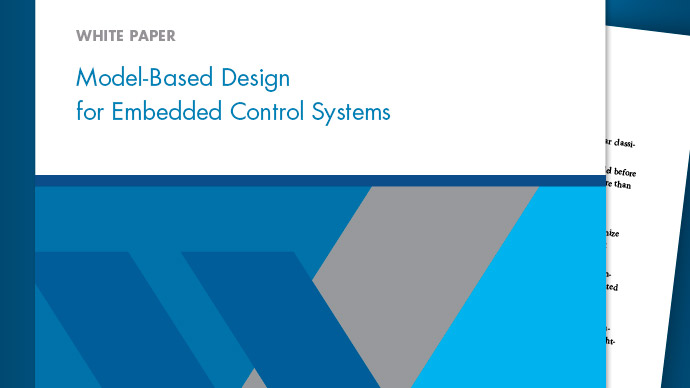保存和查看模型顾问检查报告
当Model Advisor运行检查时,它会生成检查结果的HTML报告。默认情况下,HTML报告在slprj modeladvisor /文件夹中。model_name
如果你有金宝app®检查™,您可以在Adobe中生成报告®PDF和微软®词docx格式。
保存模型顾问检查报告
模型顾问使用slprj文件夹中的代码生成文件夹,用于存储报告和其他信息。如果slprj如果在代码生成文件夹中不存在文件夹,则Model Advisor会创建它。
您可以将Model Advisor报告保存到新位置。
在Model Advisor窗口中,导航到带有您运行的检查的文件夹。
选择文件夹。Model Advisor窗口的右窗格显示关于该文件夹的信息。该窗格包括报告盒子。
在“报表”框中,单击生成报告.
在“生成模型顾问报告”对话框中,输入要生成报告的文件夹的路径。提供一个文件名。
点击好吧.Model Advisor以HTML格式将报告保存到您指定的位置。
如果您重新运行Model Advisor,报告将在工作文件夹中更新,而不是在您归档原始报告的位置。
报告的完整路径在报告窗口的标题栏中。
查看模型顾问检查报告
中选择文件夹并单击链接来访问报表报告盒子。或者,在Model Advisor分析之前,在Model Advisor窗口的右窗格中,选择运行后显示报告.
提示
使用Model Advisor窗口中的选项以交互方式修复警告和失败。Model Advisor报告最适合查看检查的摘要。
当您运行检查时,Model Advisor将使用文件夹中每个检查的最新信息更新报告。在不同的时间运行检查时,报表中会出现一条信息消息。时间戳表示运行检查的时间。当前运行的时间显示在报告的右上角。在以前运行期间发生的检查在检查名称之后有一个时间戳。
| 目标 | 行动 |
|---|---|
显示通过、警告或失败的检查结果。 |
使用过滤器的检查复选框。例如,若要仅显示发出警告的检查的结果,请在报告的左侧窗格中选择Warning复选框。清除通过了,失败的,没有运行复选框。 |
显示带有检查标题中的关键字或短语的检查结果。 |
使用关键字字段。检查标题中没有关键字的检查结果将不显示在报表中。方法中,若要显示检查标题中仅包含“设置”的检查结果关键字字段,输入“setting”。 |
快速导航到报告的各个部分。 |
在目录导航窗格中选择链接。 |
展开和折叠检查结果中的内容。 |
点击显示/隐藏检查细节. |
滚动到报告的顶部。 |
点击滚动到顶部. |
最小化报告中的文件夹结果。 |
单击文件夹名称旁边的负号。 |
本报告的印刷版不包括:
过滤检查、导航或视图窗格。
由于过滤或关键字搜索而隐藏的内容。
一些检查在Model Advisor的右窗格中指定了输入参数。例如,检查合并块的使用情况有一个输入参数最大分析时间(秒).当您对输入参数运行检查时,Model Advisor会在HTML报告中显示输入参数的值。有关更多信息,请参见EmitInputParametersToReport的属性金宝app仿真软件。ModelAdvisor类。
另请参阅
相关的话题
- 运行Model Advisor检查并检查结果(金宝app仿真软件检查)
- 地址模型检查结果
- 在后台运行Model Advisor检查